火影x6怎么重装系统
火影地狱火x6笔记本是一款拥有着15.6英寸显示屏的游戏影音笔记本电脑。其采用了intel第八代酷睿i7处理器以及性能级独立显卡。能够满足用户们日常娱乐使用需求。那么火影x6笔记本怎么重装系统呢?下面以重装win10系统为例。教大家火影x6笔记本一键重装系统的方法。一起来看看吧!
火影x6笔记本一键重装win10系统步骤阅读
1、打开下载并安装好的云骑士装机大师 点击系统重装。
2、云骑士会先检测本地环境是否符合装机条件 检测完毕 点击下一步。
3、选择微软官方原版 选择安装64位win10系统。
4、选择安装专业版。
5、进入备份 选择要备份的文件后点击下一步。
6、点击安装系统。
7、系统下载完成后自动重启进行系统重装。
8、当我们看到进入系统桌面后就安装完成了。
火影x6笔记本一键重装win10系统操作步骤
01 打开下载好的云骑士装机大师 。接着点击一键装机。在此有三个选项供我们选择 。点击系统重装。
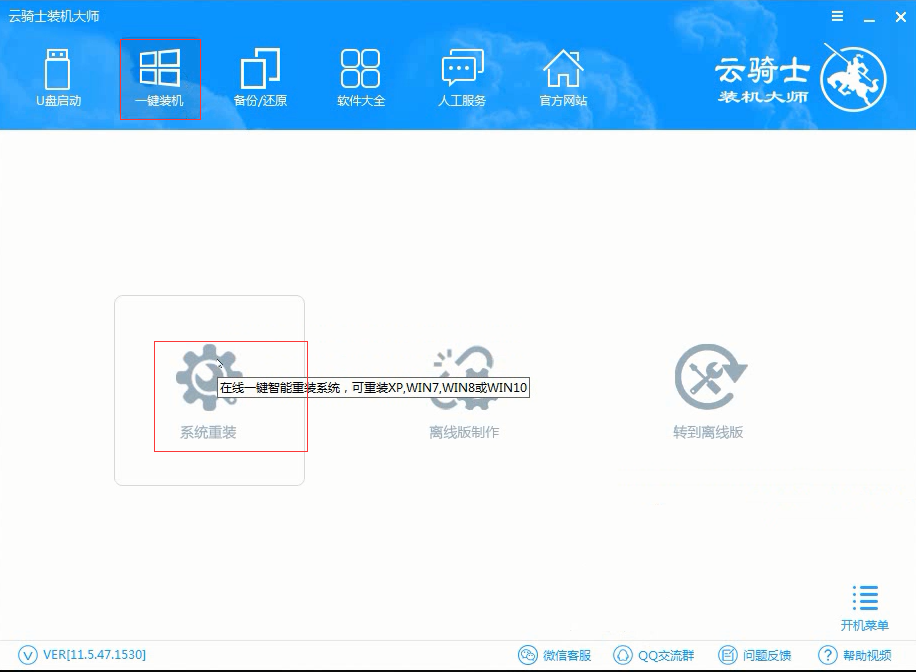
02 接着云骑士会先检测本地环境是否符合装机条件。等待一会 。检测完后再点击下一步。

03 接着就进入选择系统的界面。选择微软官方原版 。在选项中有win10 win7 XP等系统。按需求选择。在这里选择安装64位win10系统。
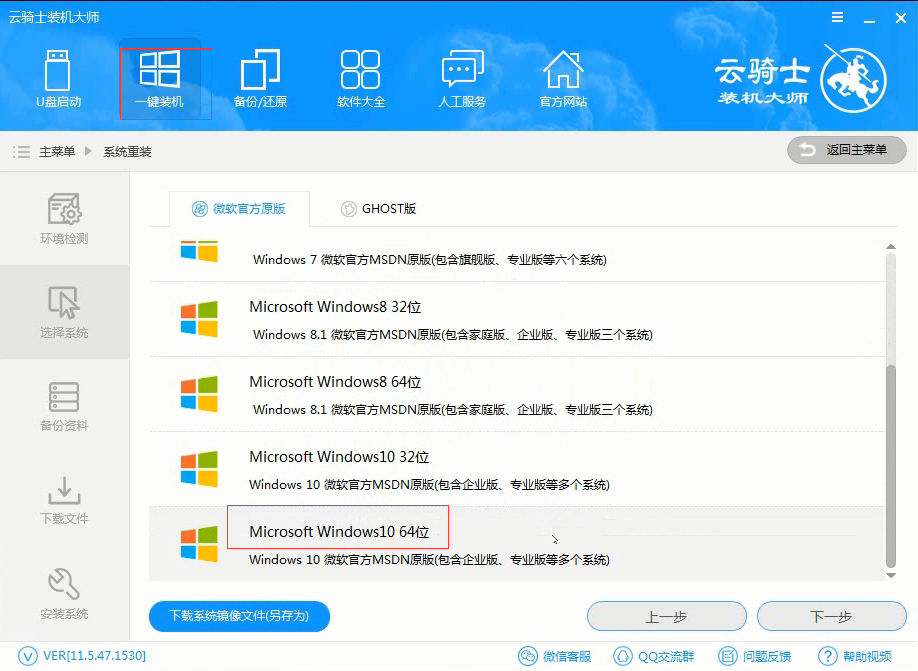
04 在下拉菜单中选择安装专业版。
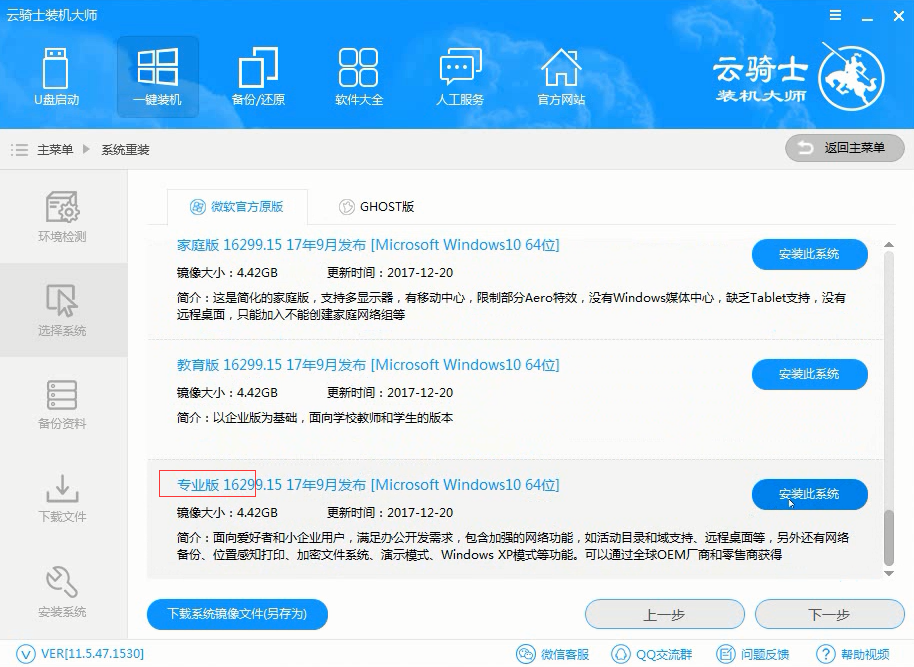
05 然后进入备份 。选择要备份的文件后点击下一步。
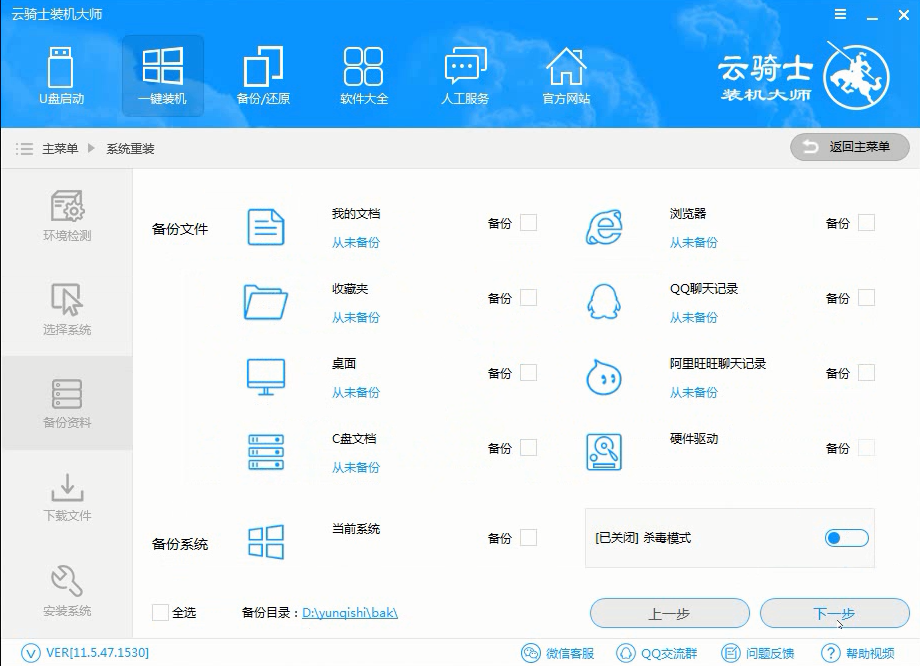
06 接着出现一个提示框 。点击安装系统。
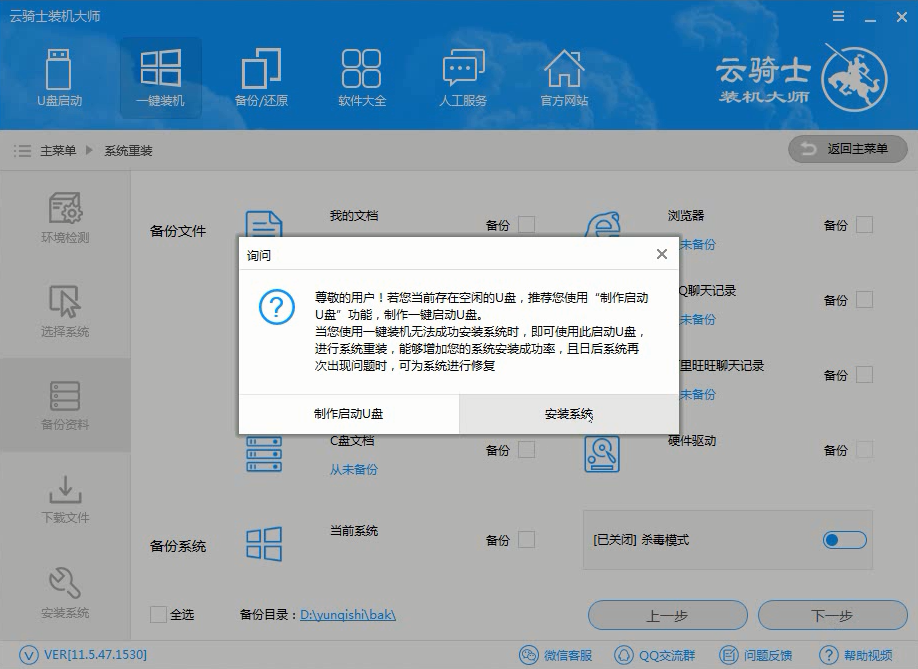
07 在这里等待的时间比较久 。需要大家耐心点哦。系统下载完成后会自动重启进行系统重装。在此也需要等待一段时间。
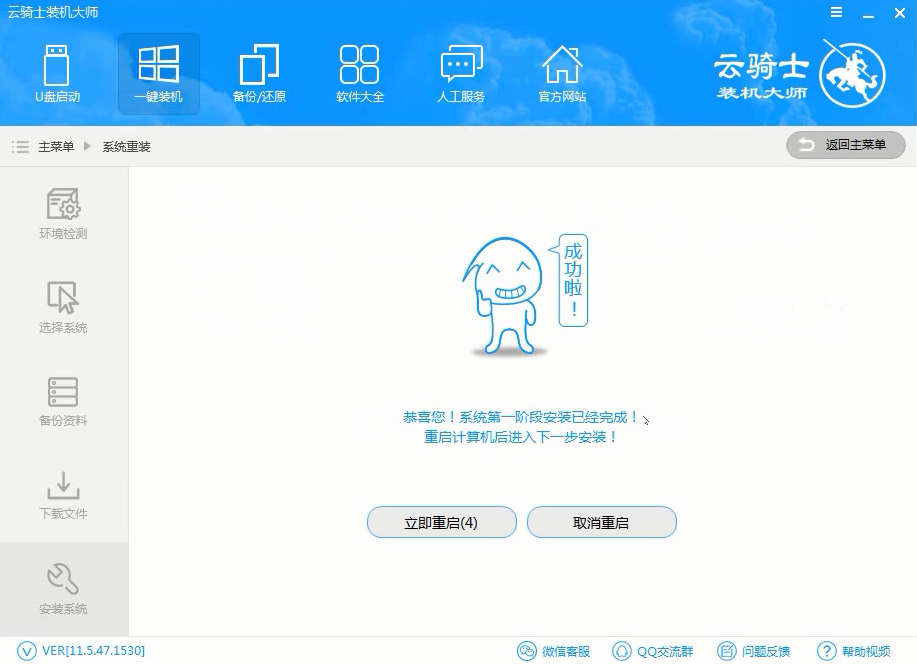
08 当看到进入系统桌面后就安装完成了。
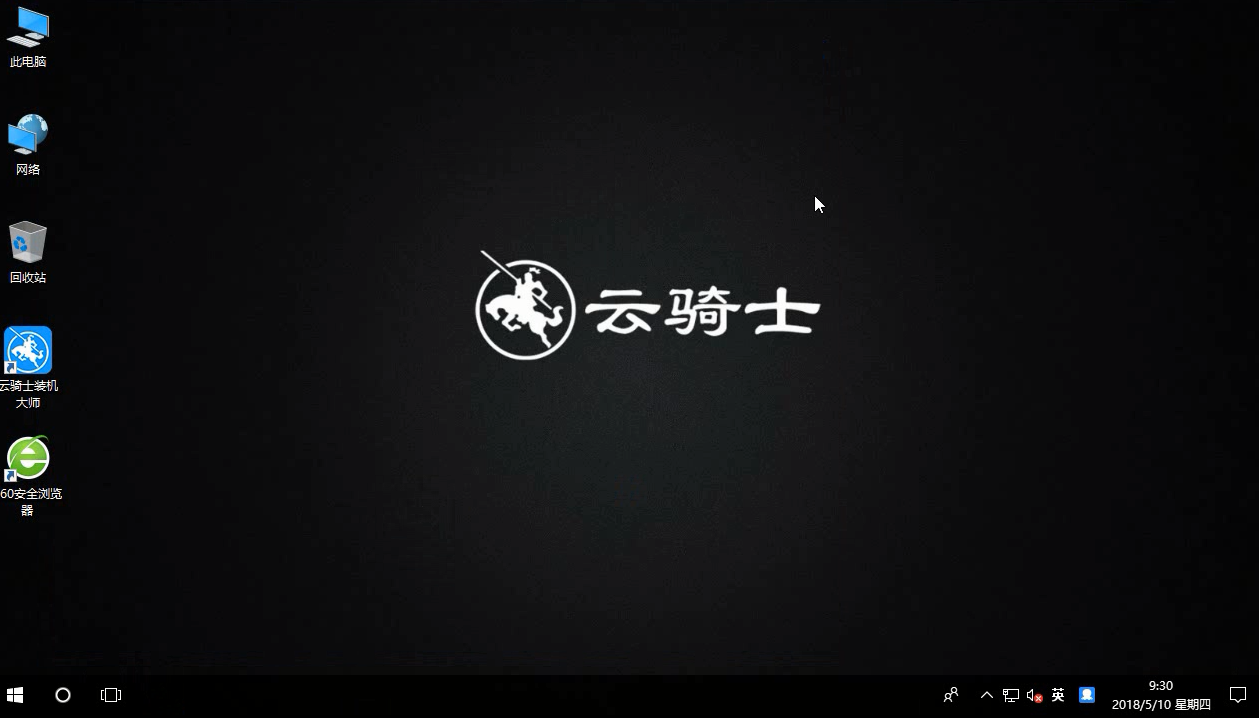
如何装win10系统用u盘安装
现如今电脑已经走进千家万户。大家生活和工作基本上都离不开电脑。电脑系统也已经更新到win10系统。那么电脑怎么用U盘装win10系统呢?以云骑士装win10系统为例。教大家电脑用U盘装win10系统的教程方法。小伙伴们一起来看看吧!
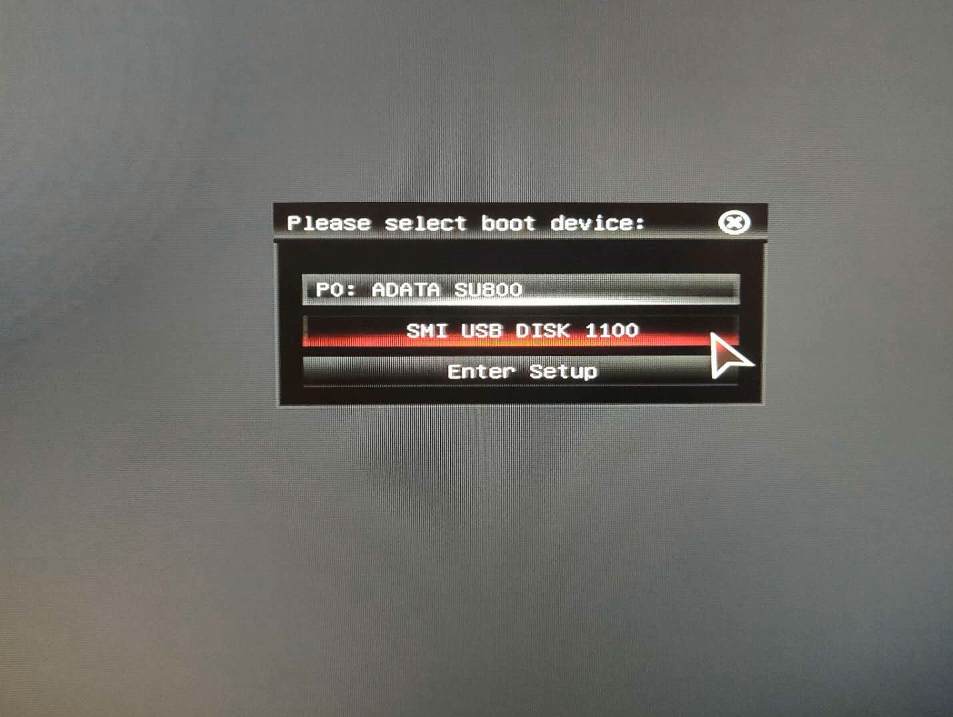
一键安装系统windows7
现如今电脑已经走进千家万户。大家生活和工作基本上都离不开电脑。那么电脑要安装windows7系统该怎么装呢?以云骑士安装win7系统为例。分享一下电脑一键安装windows7系统的教程。一起来看看吧!
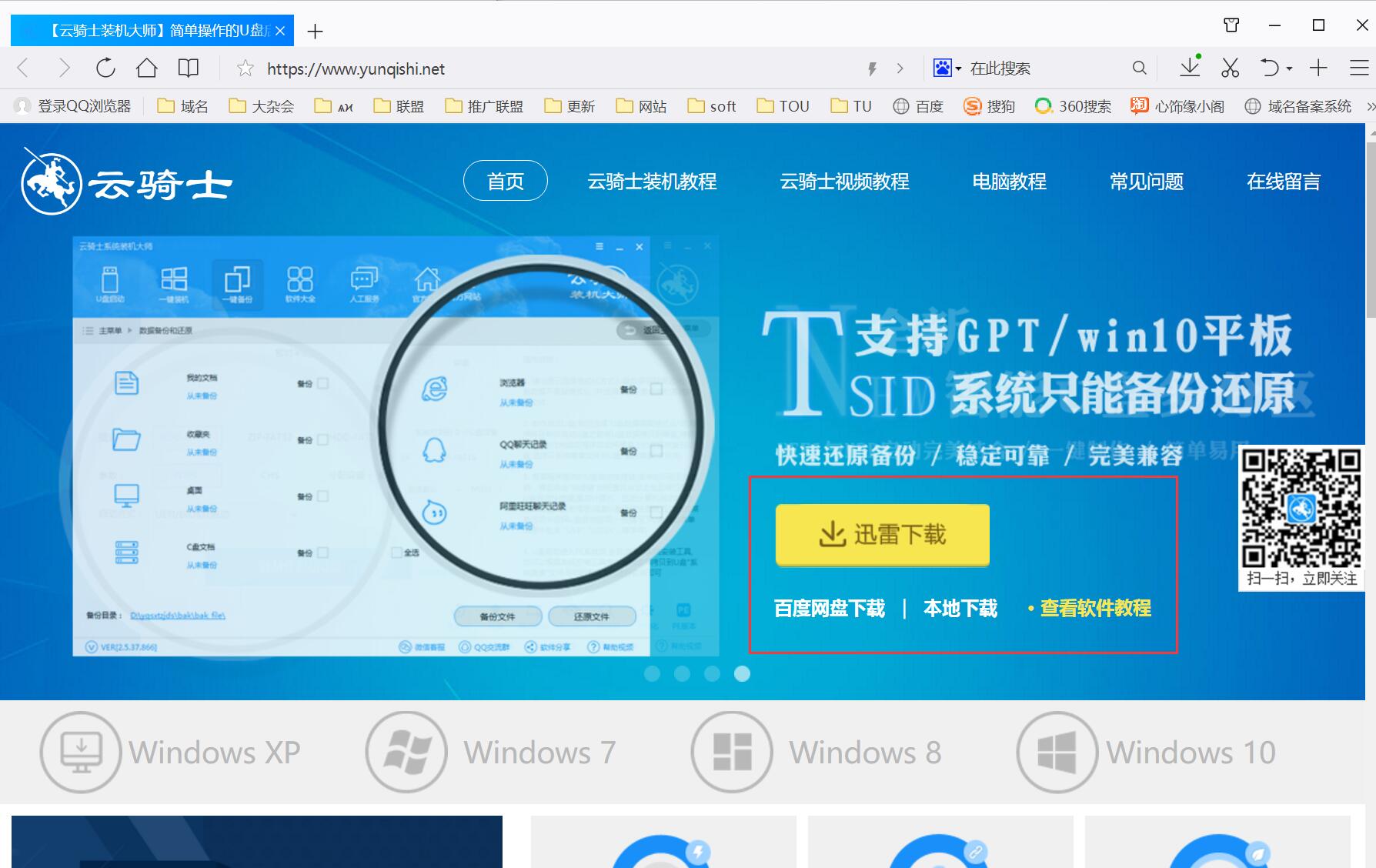
火影x6笔记本一键重装系统相关内容
笔记本伪黑屏自修方法 笔记本电脑如何恢复出厂设置 笔记本屏幕坏了怎么外接显示器 笔记本连上wifi却上不了网 笔记本连接投影没反应











